发布时间:2024-03-01 22:41:09来源:JQDEMO.COM
在使用PS2021的时候,想要对立体物品投影位置进行调整,具体该怎么操作呢?下面小编就为大家带来PS2021立体物品投影位置调整方法,有需要的可以来了解了解哦。
PS2021立体物品投影位置怎么调整?PS2021立体物品投影位置调整方法
点击切换到3d工作区。点击勾选投影,为图形添加投影。

此时对3D对象进行旋转操作,会发现投影的方位是固定不变的。

想要更改投影的方位,只需要点击选定该3D对象。

然后点击上方的滤镜光源选项。对光源方向进行设置。

此时会出现下图中的光源图标。他代表着光源照射的方向。
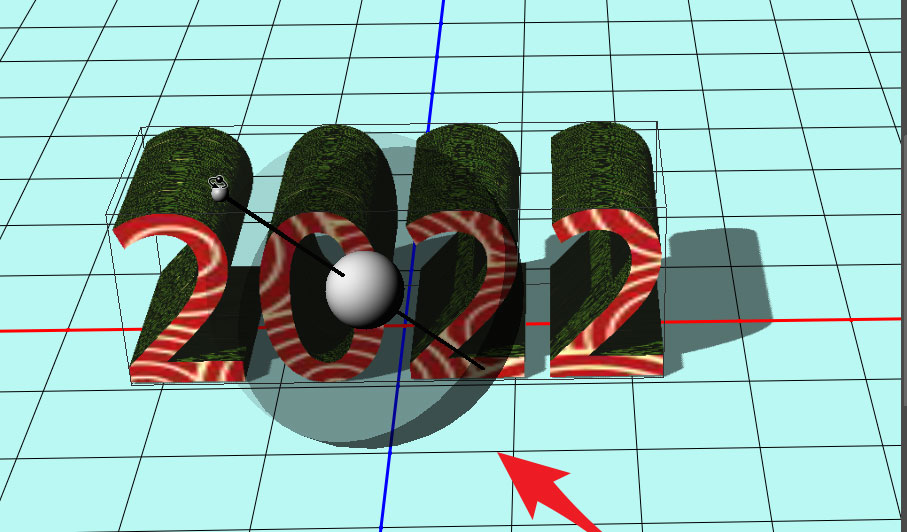
将鼠标放置在光源体上,就可以更改光源的方向。此时投影方向随之改变。

同时还可以创建多个光源,使该对象产生多个投影。

谢谢大家的阅读这篇PS2021立体物品投影位置调整方法,希望本文能帮助到大家!更多精彩教程请关注JQ下载站!

伟大的剑圣
117MB | 动作格斗

恐龙大探险
92MB | 动作格斗

侏罗纪部落
147MB | 动作格斗

太空热潮
286MB | 枪战射击

女神宝石阵
16.32MB | 休闲益智

小猫钓鱼2正版有船
14MB | 休闲益智

搋子英雄
262MB | 动作格斗

炉石传说亚服官网版
43MB | 模拟塔防

英雄点点点
168.32MB | 动作格斗

飞机大厨无限钻石版
185.38MB | 挂机养成

怪物合并战斗
74MB | 动作格斗

指挥官联盟手游
89.5M | 模拟塔防

终极忍者火柴人乱斗
未知 | 动作格斗

潜行大师无限英雄币版
未知 | 动作格斗

终极格斗冠军赛免广告正式版
未知 | 动作格斗

橱柜收纳
未知 | 休闲益智

2023-04-16
苹果手机订购如何取消订单 手机订购取消订单方法介绍
Keep如何发布动态 发布动态操作步骤分享
soul相册权限在哪开 相册权限打开方法介绍
抖音从哪查看活跃状态 查看活跃状态方法介绍
华为mate40怎么定位 mate40定位方法介绍
快手直播伴侣弹幕推送怎么打开 直播伴侣弹幕推送打开步骤
Keep健身训练提醒怎么开启 健身训练提醒开启方法说明
飞书如何截图 截图方法介绍
oppoReno9pro怎么清除后台程序 清除后台程序操作一览